Come accedere a PlayStation Network
Se sei nella mia guida di sicuro avrai acquistato una PS4 o PS5 nuova oppure una usata in ottime condizioni e hai deciso che vuoi utilizzare i contenuti online che PS4 mette a disposizione degli utenti e non sai come accedere a PlayStation Network, di seguito ti spiegherò come fare a creare un account e accedere a PlayStation Network, che aspetti andiamo, ti toglierai ogni dubbio e incertezza.
Ovviamente devi sapere che la creazione di un account PlayStation Network (abbreviato PSN) è gratuito, ti basta recarti alle impostazioni della ps4 oppure usare il Browser internet, accedere al sito di PlayStation e compilare il modulo con i tuoi dati personali che ti verranno richiesti.
Devo informarti che con l’account PlayStation Network potrai condividere i trofei dei giochi, fare le dirette streaming, guardare le live degli amici e di utenti su Twitch e sul colosso streaming di YouTube e infine avrai accesso al PlayStation Store dove potrai scaricare le app che Sony mette a disposizione degli utenti. Ovviamente per giocare in modalità multiplayer dovrai abbonarti al servizio PlayStation Plus, è un servizio a pagamento e potrai saperne di più in merito nei prossimi paragrafi.
Indice contenuti
- Accedere a PlayStation Network da PS4
- Accedere a PlayStation Network da PS5
- Accedere a PlayStation Network da PS3, PSP o PSVita
- Accedere a PlayStation Network da PC
Accedere a PlayStation Network da PS4
Se non sai come accedere a PlayStation Network, stai tranquillo è semplice, basta seguire passo passo la guida che ti mostrerò di seguito e non riscontrerete problemi.
Connettere la PS4 a Internet

Se non hai già connesso ad Internet la tua ps4, La prima cosa che devi fare è inserire i dati del tuo wi-fi per connettere la console PS4 ad Internet, vai al menù principale della PS4 in alto e sulla destra troverai l’icona a forma di borsetta e sotto la voce impostazioni, cliccaci su con il tasto X del controller. Subito dopo trova la voce Rete e cliccaci su.

Arrivati a questo punto devi recarti alla voce Configura connessione Internet e potrai scegliere fra le due alternative e decidere come connettere la tua PS4, se cliccherai Usa Wi-Fi > Tipica potrai connettere la ps4 alla tua rete wireless, inserendo la tua password d’accesso per collegarsi alla connessione internet Wi-Fi.
Devi sapere che puoi connettere ad internet la Ps4 anche tramite un cavo di rete LAN– Ethernet, ti basta fare la stessa procedura appena spiegata e quando arrivi alla voce Configura connessione Internet scegli la voce Usa un cavo di rete Lan, cliccaci sopra e segui la procedura per andare avanti, alla fine la console effettuerà un test della connessione Internet.
Creare un account PlayStation Network

Se il tutto è andato a buon fine se già connesso ad internet e si può passare al passo successivo, dovrai recarti nelle Impostazioni cliccando sull’icona a forma di Borsetta e successivamente clicca su Gestione account.
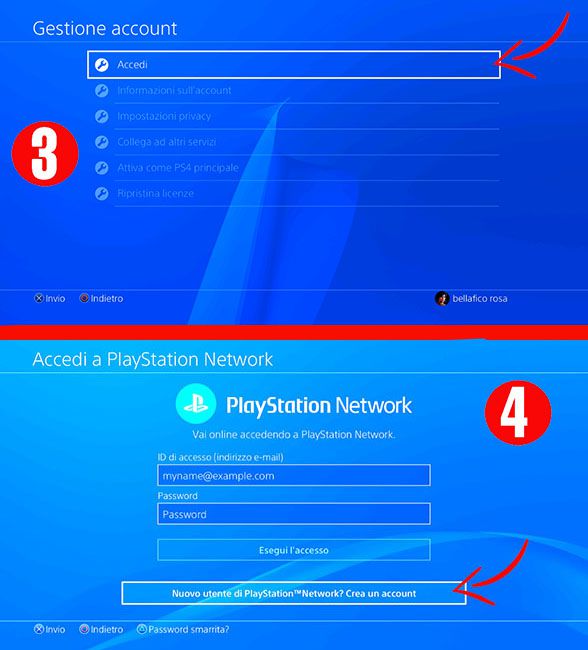
Adesso seleziona la voce Accedi dall’elenco, una volta entrato nella sezione Accedi a PlayStation Network dovrai spostarti con le manopole analogiche del tuo joypad o le frecce direzionali alla voce Nuovo utente di PlayStation Network? Crea l’account PSN e premi il pulsante X dal tuo joypad per accedere al modulo.

Ora non ti resta che cliccare sul tasto Iscriviti ora, ti comparirà il primo modulo da compilare e dovrai inserire i tuoi dati personali, la data di nascita, specificare la residenza del Paese o regione, selezionare la lingua che si parla nel tuo paese, e seleziona e clicca sulla voce Avanti.
Ovviamente se hai meno di 18 anni puoi creare un account locale per usare i giochi della ps4 offline, in seguito potrai usufruire dell’account famiglia che Sony mette a disposizione per aggiungere membri minorenni, puoi raggiungere la sezione dal menù Impostazioni, Filtro contenuti/Gestione famiglia, per maggiori informazioni clicca QUI.
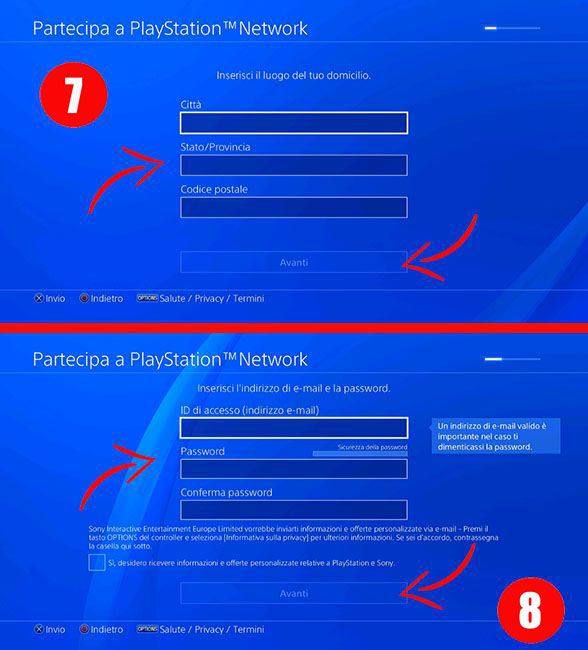
Adesso sei arrivato al modulo successivo dove ti viene chiesto di inserire i tuoi dati di residenza Città, Stato/Provincia e Codice postale, e per passare al successivo modulo clicca su Avanti. A questo punto sei arrivato nella sezione ID di accesso e dovrai inserire nella prima sezione l’indirizzo email che preferisci utilizzare per Playstation Network, nella seconda casella inserisci la una Password e Conferma password, ti consiglio di inserirne una un po’ difficile per maggiore sicurezza. Infine spunta la casella per ricevere offerte sony e informazioni e clicca sul tasto Avanti.

Ora in questa sezione puoi decidere che Avatar vuoi per il tuo profilo pubblico, a sinistra trovi un elenco, ad ogni voce corrispondono gli avatar che potrai selezionare. Una volta scelto il tuo Avatar ti troverai nella sezione ID online, è il nome che i tuoi amici visualizzano quando giochi online e nei servizi PlayStation, ovviamente una volta scelto e inserito il nome non si può sostituire, ti consiglio di scegliere bene, dopodiché inserisci nome, cognome e clicca su Avanti per andare nella prossima sezione e ti ritroverai nella pagina di riepilogo privacy PlayStation Network e clicca su Continua.

Adesso ti trovi nella sezione Privacy di PlayStation Network del tuo account dove puoi scegliere chi può visualizzare i tuoi contenuti cioè giochi offline, Trofei, attività, richieste di guardare e cronologia di gioco, puoi autorizzare di essere visibile ad Amici di amici oppure Solo amici o Chiunque, una volta deciso cosa scegliere puoi cliccare sulla voce in basso Avanti. Ora sei nella sezione Amici e connessioni, da qui puoi decidere chi può essere tuo amico, chi può visualizzare l’elenco dei tuoi follower, inviti dei Team, l’Elenco dei giocatori che segui ecc, dovrai decidere il livello si sicurezza di privacy che desideri avere con gli utenti di PSN, dopo aver preso le tue decisioni clicca sulla voce Avanti per proseguire.
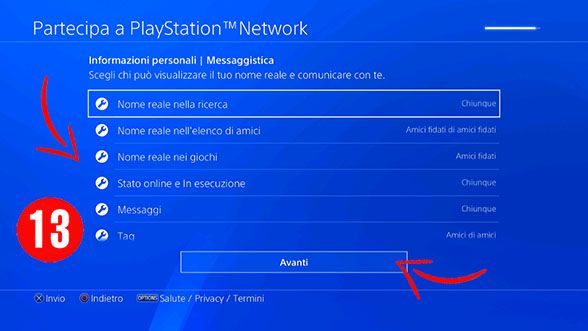
In questa pagina devi decidere chi può visualizzare il tuo nome reale e comunicare con te, dovrai quindi impostare le informazioni personali e di messaggistica, lo potrai fare mediante queste sezioni (come puoi vedere nella foto in alto): nome reale nella ricerca, nome reale nell’elenco di amici, nome reale nei giochi, disponibilità off-console, messaggi e tag una volta effettuata la scelta clicca sul tasto Avanti.

Adesso ti basta cliccare su Accetta per ultimare e confermare i termini del servizio PlayStation Network, successivamente clicca sulla voce Avanti per ultimare la procedura dell’account creato su PSN.
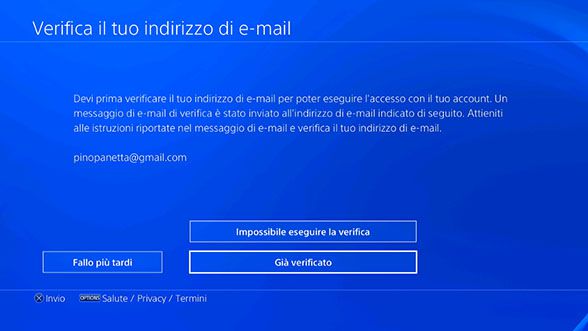
Per poter usufruire dell’account PSN su Ps4 devi confermare la tua email, così PlayStation Network potrà accertare che sei tu. Non devi fare altro che entrare nella tua posta elettronica che hai usato per registrarti su PSN, di sicuro avrai ricevuto un’email da Sony, una volta aperta l’email dovrai cliccare sul tasto Verifica ora, se per caso non trovi l’email nella lista della posta ricevuta controlla nello spam.

Ora ti trovi nella sezione in cui ti verrà spiegato come poter aggiungere un’immagine di sfondo alla tua ps4, se non vuoi vedere il tutorial puoi cliccare su Avanti per passare al prossimo passaggio.
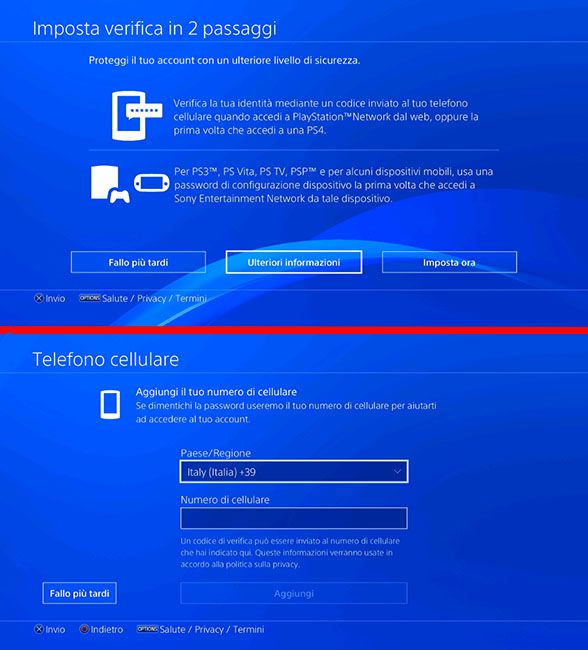
Nella sezione imposta verifica puoi proteggere il tuo account con un ulteriore livello di sicurezza, questa procedura verificherà la tua identità quando accedi a PlayStation Network dal Browser internet oppure se accedi per la prima volta su PS4 inviando un codice sul tuo cellulare per verificare che sei tu e non utenti non autorizzati.
Se vuoi saltare questo passaggio puoi cliccare sul tasto Fallo più tardi per effettuarlo in un altro momento. Adesso ti trovi nel paragrafo aggiungi numero di telefono, questa sezione ti aiuterà ad accedere al tuo account in caso tu abbia perso o dimenticato la password inserendo il tuo numero di cellulare, una volta inserito clicca sul tasto Aggiungi per proseguire, se vuoi momentaneamente saltare questo passaggio puoi farlo cliccando sul tasto Fallo più tardi.

Sei arrivato nella pagina in cui ti chiederà se vuoi iscriverti e abbonarti a Playstation Plus, con questa iscrizione potrai giocare con gli amici a videogiochi Multiplayer online che PSN ti mette a disposizione su PS4 , avrai anche ogni mese giochi gratuiti ed esclusivi sconti e altro ancora.
Se sei un nuovo cliente Playstation Plus Sony ti dà modo di provare il suo servizio gratuitamente per 14 giorni, dopo aver finito la prova gratuita, PSN ti mette a tua disposizione tre tipi di abbonamento di cui puoi usufruire, quello annuale di 12 mesi al costo di 59,99 euro, oppure 3 mesi al costo di 24,99 euro o 1 mese al costo di 8,99 euro, se vuoi farlo in seguito o saltare l’iscrizione puoi cliccare sul cerchio che trovi sul joypad.

Adesso ti trovi nella sezione configura la tua famiglia, dove puoi concedere al tuo nucleo famigliare l’utilizzo della ps4 in tutta sicurezza creando più account, se desideri farlo adesso clicca sulla voce Imposta ora.
Si possono utilizzare degli account utente già preimpostati nella PS4, clicca sulla voce Inserisci ID di accesso per accedere con account di altre persone o puoi cliccare sul tasto Crea utente per crearne di nuovi subito. Ovviamente puoi anche decidere di eseguire questo passaggio più tardi cliccando semplicemente sul tasto Salta.
Dopo che hai finito la procedura di configurazione della sezione riguardante i profili utenti per il gruppo familiare, clicca sul tasto OK per ultimare e memorizzare le tue credenziali d’accesso PlayStation 4 e divertiti con tutti i servizi che ti offre PlayStation Network.
Personalizzare l’account PSN

Devi sapere che se per caso vuoi modificare il tuo account PlayStation Network lo si può fare recandoti nella sezione alla voce Impostazioni, dopodiché clicca sulla voce Gestione account e ti ritroverai nella sezione informazioni sull’account.
Vedrai un elenco di voci che potrai modificare, ID di accesso (indirizzo email) cioè il cambio del tuo indirizzo email, Sicurezza (puoi reimpostare la tua password e altre funzioni di sicurezza del tuo account), Portafoglio (modifica dei metodi di pagamento e di acquisto), Profilo (modifica del tuo profilo pubblico avatar e foto ecc.), Indirizzo, Abbonamenti PlayStation (se ad esempio hai attivato il PlayStation Plus), Lista dei servizi (come per esempio: servizi attivati con acquisti fatti su PlayStation Store tipo season pass dei giochi), Preferenze di comunicazione (puoi decidere se ricevere o no dal colosso Sony le pubblicità promozionali), Sesso (genere di appartenenza), Impostazioni di personalizzazione (in questa sezione puoi modificare e impostare il tuo account PSN e personalizzarlo).
Ovviamente per modificare una delle sezioni elencate poco fa devi utilizzare lo stick analogico oppure le frecce direzionali del joypad ps4, e per ultimare la selezione clicca sul tasto con la X.
Accedere a PlayStation Plus

Abbiamo da poco creato l’account PSN, ma devi sapere che non avrai la possibilità di giocare a titoli PS4 in modalità Multiplayer online, ovviamente esclusi i free-to-play ps4 che sono dei prodotti base.
Se vuoi scaricare ogni mese dalla tua console ps4 giochi gratuiti e usufruire degli sconti in esclusiva che trovi su PlayStation Store non devi fare altro che abbonarti e attivare il servizio PlayStation Plus.
Se ti sei deciso di abbonarti al servizio PlayStation Plus non devi fare altro che selezionare dal menù principale della ps4 l’icona gialla a forma di “+”, dopo di che ti troverai nella schermata delle spiegazioni generali e dovrai cliccare sul pulsante alla voce Iscriviti a PS Plus (come puoi vedere nella foto lo trovi in alto a destra), una volta entrato nella pagina dell’iscrizione al servizio dove dovrai scegliere quale tipo di abbonamento attivare, ci sono tre tipi di sottoscrizioni, uno ti costa 59,99 euro per 12 mesi che è quello che ti permette di risparmiare di più, l’altro ha un costo di 24,99 euro per 3 mesi e l’ultimo al costo di 8,99 euro al mese. Per pagare l’abbonamento puoi usare il tuo conto PayPal se ne possiedi uno oppure una carta di credito standard o ricaricabile.
Se vuoi più info sul mondo di PlayStation Plus e ricevere qualche suggerimento sulle promozioni e sapere dove trovarle ti posso suggerire di leggere la mia guida su Come avere PlayStation Plus gratis.
Accedere a PlayStation Network da PS5
Hai appena comprato una nuovissima PlayStation 5 e non vedi l’ora di iniziare a giocare ai fantastici titoli next-gen disponibili su questa ammiraglia della Sony, giusto? Prima di cominciare a divertirti, ti suggerisco di creare un account PlayStation Network, che ti permetterà di gestire tutti i tuoi giochi digitali direttamente dalla console. Non preoccuparti, il processo di creazione dell’account è facile e veloce. Troverai tutte le istruzioni necessarie di seguito.
Collegare PS5 a Internet

Per accedere al PlayStation Network su PS5, è necessario collegare la console a Internet, proprio come su PS4. La connessione è più facile e veloce se si utilizza un cavo di rete LAN per collegare la PS5 al modem/router, poiché richiede pochissima configurazione. Tuttavia, se per motivi di distanza tra i due dispositivi preferisci utilizzare la connessione Wi-Fi, ecco come procedere.
Per accedere al menu delle impostazioni principali della console, dalla pagina principale utilizza il d-pad (le frecce direzionali) per spostarti e seleziona l’icona a forma di ingranaggio situata nell’angolo in alto a destra della schermata. Successivamente, scegli la voce “Rete” dal menu delle impostazioni principali che si aprirà.
Per configurare la connessione Internet, spostati sulla zona a destra della schermata e seleziona il tasto X. Successivamente, scegli l’opzione “Configura connessione Internet“. Ti verrà mostrata una lista di connessioni Wi-Fi disponibili, tra cui dovrai selezionare quella corrispondente alla tua rete. Una volta selezionata, premi nuovamente il tasto X e inserisci i dati richiesti, tra cui la password del Wi-Fi. Se non hai modificato la password, puoi trovare le informazioni necessarie sullo sticker posizionato sul modem o sul router. Inserisci tutti i dati richiesti per completare la procedura di configurazione.
Se preferisci utilizzare una connessione via cavo Ethernet per la tua PlayStation 5, poiché la ritieni più affidabile per le tue partite online con gli amici, ecco come puoi procedere. Innanzitutto, assicurati di aver inserito il cavo Ethernet nell’apposito slot. Dopodiché, accedi al menu Rete e scegli l’opzione “Configura connessione Internet“. Successivamente, seleziona “LAN 1” premendo il tasto X sul gamepad e attendi che il sistema completi autonomamente la procedura. A questo punto, la tua PlayStation 5 sarà collegata a Internet tramite la connessione via cavo Ethernet.
Se desideri verificare se tutto funziona correttamente, puoi eseguire un test. Nella schermata di Rete, seleziona “Stato connessione“, vai al menu sulla destra e poi scegli “Verifica connessione Internet“. La console PS5 eseguirà una verifica per assicurarsi che la connessione sia effettivamente attiva e, in caso affermativo, vedrai apparire un segno di spunta.
Creare un account PlayStation Network da PS5

Una volta che hai collegato la tua console a Internet, è ora il momento di configurare il tuo account PlayStation Network. Questo ti consentirà di navigare nel PlayStation Store di fare acquisti digitali e gestire gli abbonamenti. Se la PlayStation 5 è la tua prima console Sony, è molto probabile che tu non abbia ancora un account PlayStation Network da utilizzare. Per questo motivo, ti mostrerò come crearne uno utilizzando direttamente la tua console.
Quando accendi la tua PlayStation 5, vedrai un selettore dell’account. Ti suggerisco di selezionare “Aggiungi utente” premendo il tasto X sul tuo controller. Questo ti darà due opzioni: “Accedi” per giocare come ospite occasionale (guest) o “Aggiungi un utente a questa PS5“. La scelta migliore in questo caso è la seconda opzione. Seleziona “Per iniziare” e premi nuovamente il pulsante X.

Successivamente, sarai portato alla schermata per accettare l’Accordo di licenza del software di sistema PlayStation 5. Per procedere, assicurati di attivare la spunta nella casella con la dicitura “Accetto” e premere il tasto X per evidenziare l’opzione “Avanti“.
A questo punto, il sistema ti chiederà di inserire un ID/e-mail e una password per accedere a un account già esistente. Se possiedi già un account, inserisci le informazioni richieste e seleziona “Accedi“. Tuttavia, se desideri crearne uno nuovo, seleziona l’opzione “Crea un account“.
Nelle pagine seguenti ti sarà richiesto di inserire i tuoi dati personali, iniziando dalla data di nascita. Successivamente, premi il pulsante “X” su “Avanti” e seleziona il Paese di residenza e la lingua (di default Italia e Italiano). Infine, premi nuovamente “Avanti” per continuare.
Per procedere, devi inserire il tuo indirizzo email e la password due volte. Se non sei sicuro di come creare una password forte e sicura, puoi consultare il mio tutorial su questo argomento. Una volta che hai inserito tutti i dati, clicca sul pulsante “Avanti” e pigia “X” come al solito.
Per procedere, è necessario inserire il tuo Nome e Cognome nei campi indicati. Se desideri ricevere offerte e promozioni tramite e-mail, puoi lasciare attivi i pulsanti corrispondenti; in caso contrario, disattivali prima di procedere. Successivamente, dovrai selezionare la tua Città, Provincia e Codice postale. Una volta completati questi campi, potrai procedere con la scelta dell’avatar. Non preoccuparti troppo della selezione dell’immagine, in quanto potrai cambiarla in qualsiasi momento successivamente. Una volta scelto l’avatar di tua preferenza, fai clic su “Avanti” per continuare.
Adesso è il momento di inserire l’ID, ovvero il tuo nickname, che servirà ad identificare il tuo profilo online. Scegli con attenzione e premi Avanti che vedi in basso sulla destra per proseguire.
La PlayStation 5 offre la possibilità di selezionare profili specifici della privacy. Nella schermata successiva, puoi scegliere tra quattro opzioni: Giocatore del team, Social e aperto, Solo e concentrato e Concentrato sugli amici. Puoi selezionare quello che meglio si adatta alle tue abitudini di gioco senza preoccupazioni, poiché è possibile modificare il profilo successivamente. Se desideri che tutti possano vedere le tue abitudini di gioco e i tuoi progressi, scegli Social e aperto. Se, invece, preferisci giocare da solo, l’opzione giusta per te è Solo e concentrato.

Ti consiglio di selezionare l’opzione “Solo dati limitati” quando vedrai apparire la schermata di acquisizione dati per evitare un aggressivo invio di messaggi pubblicitari. Dopo di che, verifica il tuo indirizzo e-mail inserito durante la registrazione. Riceverai un’e-mail da Sony nella tua casella di posta elettronica con un link che dovrai seguire per completare il processo di registrazione. Successivamente, scegli l’opzione “Già verificato” sulla console.
Hai appena terminato di creare il tuo account PSN! Per accedere ai contenuti del PlayStation Network, vai sull’icona del PSN in alto a sinistra della pagina principale e pigia il tasto X. Da qui, potrai accedere al negozio digitale di Sony, dove troverai tutte le ultime novità in primo piano. Inoltre, se sei interessato ad iniziare una sottoscrizione a pagamento per il servizio PlayStation Plus, troverai la schermata degli Abbonamenti.
Accedere a PlayStation Network da PS3, PSP o PSVita

Se non possiedi una PS4, non ti preoccupare sappi che anche se possiedi una console Ps3 oppure PSVita o PSP puoi accedere al servizio PlayStation Network, di seguito ti spiegherò come fare andiamo…
- Console portatile PSVita: per accedere a PSN devi recarti alla schermata iniziale e cliccare alla voce Impostazioni, subito dopo recati su Avvia – PlayStation Network e ti si aprirà un menù e dovrai cliccare sulla voce Iscriviti. Per continuare devi compilare le schede a video che ti verranno mostrate fino alla fine del procedimento, per ultimare il tutto devi confermare l’email che hai ricevuto dal colosso giapponese Sony.
- Console PS3 e PSP: la procedura è semplicissima non devi fare altro che selezionare il tuo nome utente, poi vai su PlayStation Network e successivamente devi recarti sulle voci Iscriviti e Crea account. Per continuare devi compilare le schede a video che ti verranno mostrate fino alla fine del procedimento, per ultimare il tutto devi confermare l’email che hai ricevuto dalla casa Sony.
Accedere a PlayStation Network da PC

Se non sei in posesso di una console Ps4 e pensi di acquistarne una a breve e vuoi già creare un account PSN cioè PlayStation Network sappi che puoi farlo facilmente tramite il Browser internet del tuo Computer recandoti sul sito ufficiale Sony Playstation.
La prima cosa che devi fare per cominciare la procedura è recarti alla pagina web ufficiale Sony Playstation che puoi raggiungere direttamente da Qui, adesso che sei nella schermata principale del sito Sony devi cliccare sulla voce Accedi o Registrati ora, la trovi in basso a sinistra, dopo di che nella schermata di accesso dovrai cliccare sulla voce Crea un nuovo account, ti comparirà una nuova finestrella e per iniziare la procedura clicca sul tasto blu Crea.

Ora non ti resta che proseguire nella procedura inserendo la tua Data di nascita e cliccare sul tasto Avanti, nella schermata successiva ti verrà chiesto di inserire Paese/Regione della tua residenza e la lingua, per passare allo step successivo clicca sul tasto blu alla voce Avanti.

In questo step ti verrà chiesto di inserire l’ID di accesso (indirizzo email) e la password dell’account PSN che stai creando dopo clicca sul tasto in basso alla voce Avanti. Adesso sei nella sezione Contenuto personalizzato, dovrai scorrere la pagina fino in basso e cliccare sul tasto blu alla voce Conferma.

In questa sezione ti verrà chiesto se desideri oppure no ricevere informazioni e offerte personalizzate PlayStation e Sony, non devi far altro che spuntare la casella (situata al centro della pagina), dopodiché per finire la procedura e confermare il tutto clicca sulla voce Accetta e crea account.
Ora sei nella schermata di conferma email, non devi fare altro che recarti nella mail che Sony ti ha inviato e cliccare sulla voce Verifica per attivare il tuo account, se non trovi l’email nella tua posta prova a vedere nello spam oppure tornando sul sito Playstation Sony puoi cliccare sulla voce Rinvia e-mail.
Dopo aver verificato dalla tua email l’account devi recarti nuovamente sul sito di Sony Playstation e cliccare sul tasto blu alla voce Già verificato, adesso ti ritroverai nella sezione Verifica in due passaggi dove ti chiederà di immettere un ulteriore livello di sicurezza, ovviamente puoi decidere di non farlo cliccando sul tasto Salta.

Adesso sei nella sezione del pannello di controllo del tuo account PSN dove puoi modificare i tuoi dati in ogni suo aspetto, dalle tue informazioni personali, la sezione sicurezza, impostazioni Privacy, gestione account famiglia, metodo di pagamento, riscatta codici e abbonamento, per modificare tutto ciò ti basta cliccare sulla voce nella lista che vedi sulla sinistra della pagina e ti comparirà la casella inerente all’argomento e clicca sul tasto modifica che vedi vicino alla voce nella tabella, una volta modificato il contenuto dovrai cliccare sul tasto blu Salva.
Se vuoi uscire dal pannello di controllo del tuo account PlayStation Network non devi fare altro che recarti all’elenco che vedi sulla sinistra della pagina, scrollare fino in basso e cliccare sul tasto alla voce Esci.
Appena sarai in posesso di una console PS4 potrai usufruire dell’account PSN appena creato, devi recarti nella home principale di ps4 e cliccare sull’icona a forma di borsetta in alto a destra e recarti alla voce Impostazioni, dopodiché clicca sulla voce Gestione account e successivamente sulla voce Accedi, adesso ti trovi nella pagina di accesso all’account PlayStation Network, ti basta inserire i dati email e password per entrare nell’account. Dopo che avrai effettuato il login al tuo account nella console ps4 ti ricordo che puoi personalizzare l’aspetto della tua Ps4 e avrai a disposizione i servizi PlayStation.
Dopo aver associato il tuo account alla console, avrai la possibilità di accedere a tutti i servizi offerti dal mondo PlayStation e di personalizzarlo, come descritto nei capitoli precedenti dedicati alla PS4 e alla PS5. Non potrebbe essere più semplice di così!

Autore
Cateo.it
Cateo.it è un gruppo di appassionati di informatica composto da programmatori e sviluppatori web con esperienza. La nostra missione è aiutare gli utenti a risolvere problemi tecnologici attraverso guide online, offrendo consigli pratici e soluzioni. Il sito fornisce centinaia di guide dettagliate con immagini per ottimizzare l'uso di PC, smartphone e tablet. Cateo.it rende l'informatica accessibile a tutti, offrendo istruzioni chiare per risolvere problemi, scoprire funzionalità e sfruttare al massimo dispositivi e programmi.
